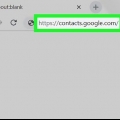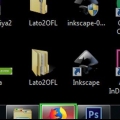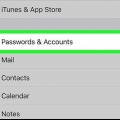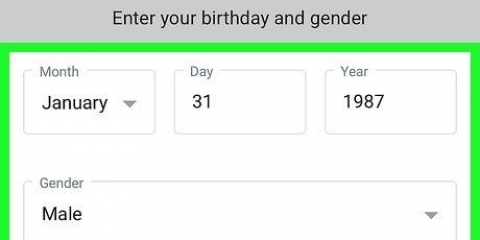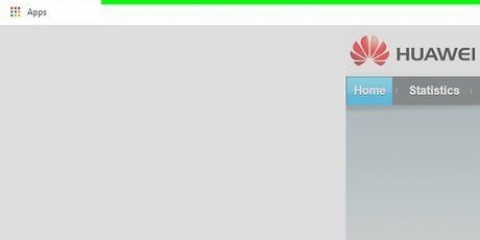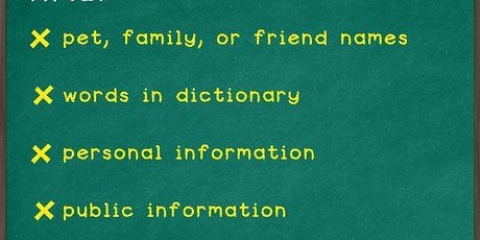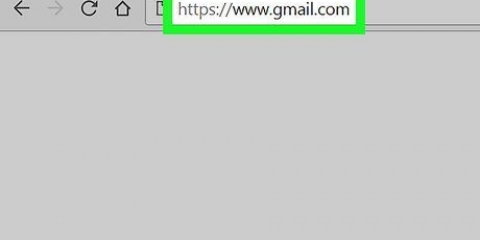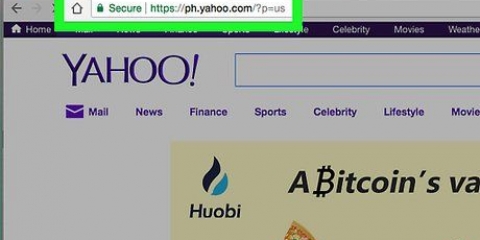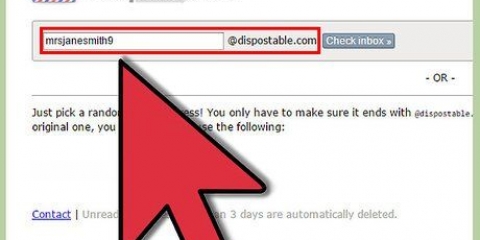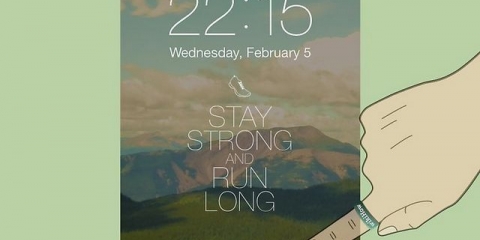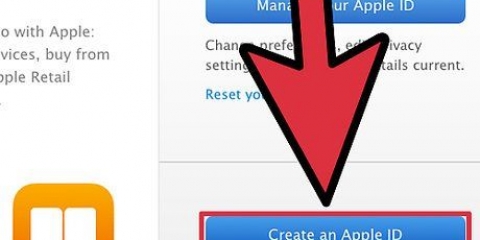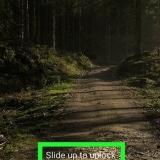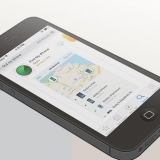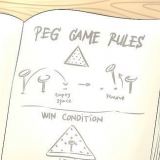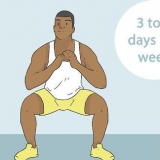Hvis du ikke kan huske nogen af de adgangskoder, du har brugt før, skal du klikke på: Prøv et andet spørgsmål nederst i det grå felt. Bliv oppe lige så længe Prøv et andet spørgsmål klik, indtil du støder på et spørgsmål at besvare. Besvar spørgsmålet og klik Næste.
Bekræft modtagelsen af en tekstbesked til det telefonnummer, du angav, da du oprettede din Gmail-konto; Bekræft modtagelsen af en e-mail til den e-mail-adresse, du angav, da du oprettede din Gmail-konto; Bekræft modtagelsen af en erstatnings-e-mailadresse, hvis du har oprettet en; eller Indtast en e-mailadresse, som du kan tjekke med det samme.




Hvis du ikke har været i stand til at indtaste en tidligere brugt adgangskode og modtage en besked på et telefonnummer, en e-mailadresse eller en erstatnings-e-mailadresse, der er knyttet til din Gmail-konto, vil du blive bedt om at "forklar os kort, hvorfor du ikke kan få adgang til din konto." Indtast en årsag og klik Sende. Google svarer dig inden for tre til fem hverdage.






Hvis du ikke kan huske nogen af de adgangskoder, du brugte før, skal du trykke på: Tilmeld dig på en anden måde under feltet, hvor du skal indtaste din adgangskode. Bare klik på: Tilmeld dig på en anden måde indtil et spørgsmål vises, som du kan svare på, skal du besvare spørgsmålet og trykke på: Næste.
Bekræft modtagelsen af en tekstbesked til det telefonnummer, du angav, da du oprettede din Gmail-konto; Bekræft modtagelsen af en e-mail til den e-mail-adresse, du angav, da du oprettede din Gmail-konto; Bekræft modtagelsen af en erstatnings-e-mailadresse, hvis du har oprettet en; eller Indtast en e-mailadresse, som du kan tjekke med det samme.




Hvis du ikke har været i stand til at indtaste en tidligere brugt adgangskode og modtage en besked på et telefonnummer, en e-mailadresse eller en erstatnings-e-mailadresse, der er knyttet til din Gmail-konto, vil du blive bedt om at "forklar os kort, hvorfor du ikke kan få adgang til din konto." Indtast en årsag, og tryk på Sende. Google svarer dig inden for tre til fem hverdage.
Opret en ny adgangskode i gmail
Indhold
Glemt adgangskoden til din Gmail-konto? Gå ikke i panik! Denne wikiHow-artikel viser dig, hvordan du opretter en ny adgangskode fra Gmail-webstedet eller Gmail-appen.
Trin
Metode 1 af 2: Opret en ny adgangskode på Gmails hjemmeside

1. Gå tilhttp://www.gmail.com. Klik på linket, eller skriv URL`en i en søgemaskine.
- Hvis din e-mailadresse eller dit telefonnummer ikke allerede er udfyldt automatisk, skal du indtaste dem i de relevante felter og klikke Næste.

2. Klik på Glemt din adgangskode? under feltet, hvor du skal indtaste din adgangskode.

3. Indtast den sidste adgangskode, du kan huske, og klik Næste.

4. Følg instruktionerne på skærmen. Du får en af følgende opgaver:

5. Åbn e-mailen eller teksten sendt af Google.

6. Indtast bekræftelseskoden fra meddelelsen i feltet på skærmen.

7. Indtast en ny adgangskode, og bekræft den i de relevante felter.

8. Klik på skift kodeord.

9. Klik på Acceptere. Din adgangskode er blevet ændret, og du kan nu bruge den nye adgangskode til at logge ind på Gmail.
Metode 2 af 2: Opret en ny adgangskode ved hjælp af Gmail-appen

1. Åbn Gmail-applikationen. Du kan genkende det på et rødt og hvidt ikon i form af en lukket konvolut.

2. Trykke på + Tilføj e-mailadresse.

3. Trykke på google.

4. Indtast den e-mailadresse eller det telefonnummer, du angav, da du oprettede din Gmail-konto, i det relevante felt.

5. Trykke på Næste nederst til højre.

6. Trykke på Glemt din adgangskode? under feltet, hvor du skal indtaste din adgangskode.

7. Indtast den sidste adgangskode, du kan huske, og tryk på Næste.

8. Følg instruktionerne på skærmen. Du bliver bedt om at gøre et af følgende:

9. Åbn e-mailen eller teksten sendt af Google.

10. Indtast bekræftelseskoden fra meddelelsen i feltet på skærmen.

11. Indtast en ny adgangskode, og bekræft den i de relevante felter.

12. Trykke på Næste.

13. Trykke på Acceptere. Din adgangskode er blevet udskiftet, og fra nu af kan du få adgang til din Gmail-konto med den nye adgangskode.
Artikler om emnet "Opret en ny adgangskode i gmail"
Оцените, пожалуйста статью
Populær